【Flutter】 新規登録における入力フォームの実装で考慮すべき点とその対応
2023 Flutter大学アドベントカレンダー5日目の記事になります。
ご覧いただきありがとうございます。ganです。今回は 【Flutter】 認証周りの実装時に考慮すべき点とその対応 ということで、Flutter を使用してモバイルアプリを開発する際の認証周りの実装時、特に入力フォーム周辺で、これは気をつけた方がいい思ったことをまとめました。実装後の確認としてもこの記事が役に立てば幸いです。
内容
新規登録の実装時に考慮すべき点とその対応
- フォーカスが当たった時のフォーム挙動
- フォーカスを外す処理の追加
- キーボードの指定
新規登録の実装時に考慮すべき点とその対応
新規登録はそのアプリの入り口にあたる部分であり、その体験を向上させることはユーザを確保するための重要な要素の一つです。ここで、ユーザの登録には一般的に、メールアドレスとパスワードを使用するものとソーシャルログイン (SNS アカウントや GitHub アカウントを使用したログイン方法) を使用するものの2つがあります。
ここでは、メールアドレスとパスワードを入力するフォームを実装することを想定して進めていきます。
1. フォーカスが当たった時のフォーム挙動
ユーザは、入力フォームを押した際、画面上にはキーボードが表示され入力待機状態になったことを確認できます。しかし、いくらカーソルがあるとはいえ、複数ある入力フォームの内のどこにフォーカスが当たっているのかはわかりません。そのため、フォーカスが当たった時に、その入力フォームの枠の色を変更するなどの視覚的な変化を与えることで、ユーザがどの入力フォームにフォーカスが当たっているのかをわかりやすくすることができます。
一般に、
TextFormField(
// ...
decoration: InputDecoration(
focusedBorder: // ...,
errorBorder: // ...,
),
// ...
)
と各入力フォームで定義されることが多いです。この実装で上に記述したような懸念点の対応は十分できています。しかしながら、このような書き方の場合、各入力フォームで同じようなコードを書くことになります。これは、コードの重複を招くことになり、メンテナンス性が低下する原因となります。そこで、このようなケースでは、MaterialApp の ThemeData に InputDecorationTheme を追加することで、コードの重複を防ぐことができます。
return MaterialApp(
theme: ThemeData(
// ...,
inputDecorationTheme: const InputDecorationTheme(
contentPadding: EdgeInsets.all(16),
focusedBorder: TextFormBorders.textFormFocusedBorder,
enabledBorder: TextFormBorders.textFormEnabledBorder,
focusedErrorBorder: TextFormBorders.textFormErrorBorder,
errorBorder: TextFormBorders.textFormErrorBorder,
),
),
);
OutlineInputBorder を定義した TextFormBorders クラス
class TextFormBorders {
// キーボード表示時のフォームの枠線。
static const textFormFocusedBorder = OutlineInputBorder(
borderRadius: BorderRadius.all(Radius.circular(8)),
borderSide: BorderSide(
color: Colors.deepPurple,
width: 2,
),
);
// 平常時のフォームの枠線。
static const textFormEnabledBorder = OutlineInputBorder(
borderRadius: BorderRadius.all(Radius.circular(8)),
borderSide: BorderSide(
color: Colors.grey,
),
);
// 入力中のエラー時の枠線。
static const textFormErrorBorder = OutlineInputBorder(
borderRadius: BorderRadius.all(Radius.circular(8)),
borderSide: BorderSide(
color: Colors.red,
width: 2,
),
);
}
これにより、各入力フォームで重複したコードを書くことなく、フォーカスが当たった時のフォームの枠の色を変更することができます。
| 通常時 | フォーカス時 |
|---|---|
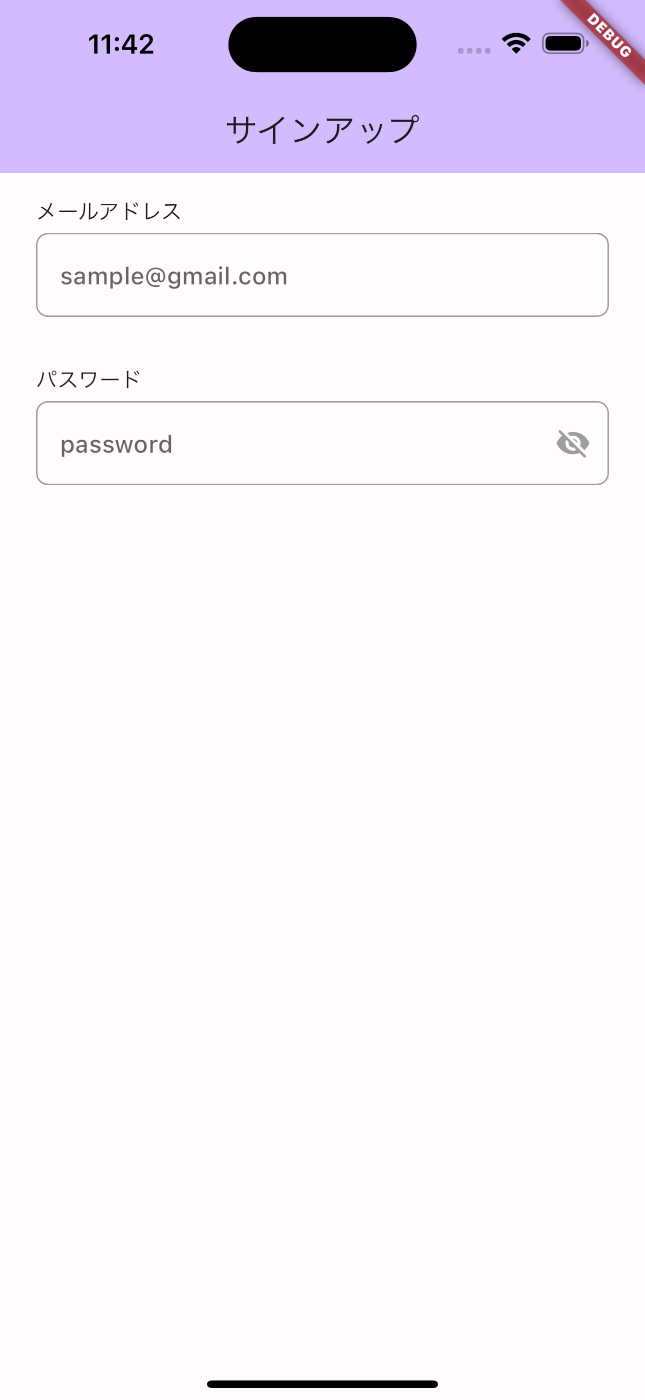 |
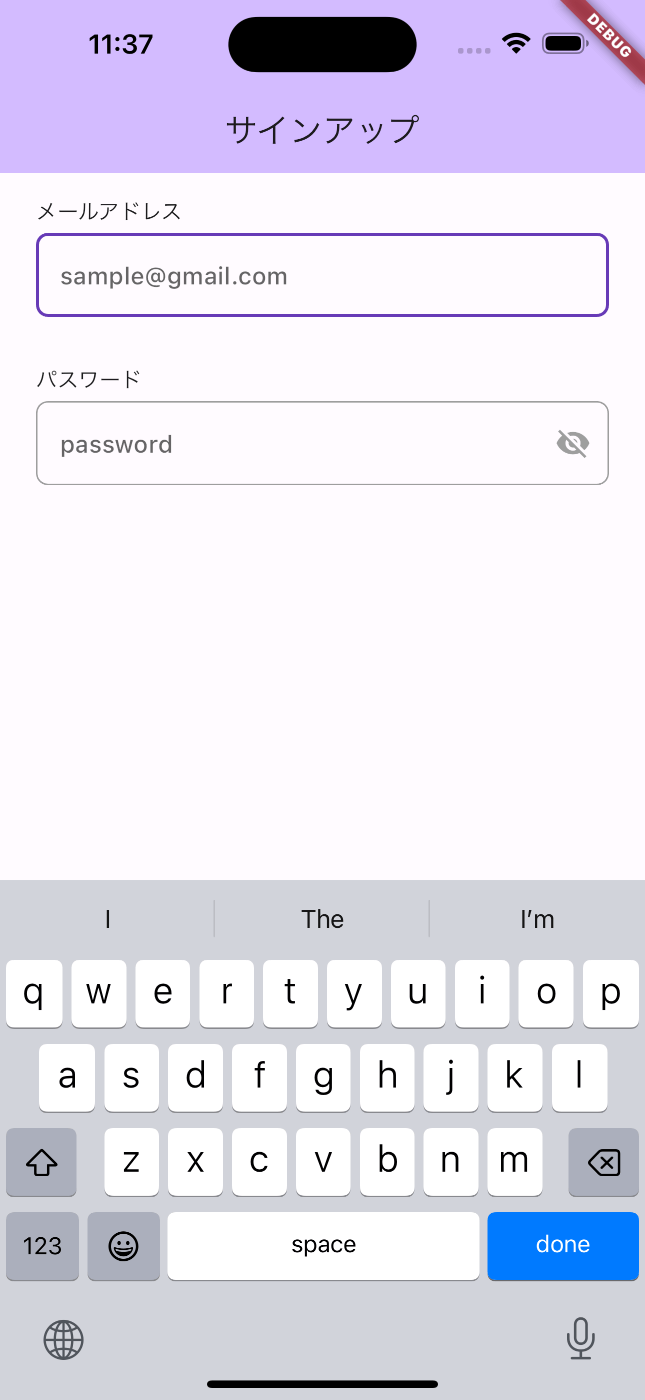 |
2. フォーカスを外す処理の追加
ユーザは、フォームの入力完了後にフォーカスが外れること、つまり、キーボードが閉じられることを期待しています。そのため、フォーカスが外れた時に、前述したような入力フォームの枠の色を変更するなどの視覚的な変化を与えることで、ユーザがフォームの入力が完了したことをわかりやすくすることができます。この時、特に、入力フォーム以外をタップすることでフォーカスが外れる実装をすべきです。そのためには、各入力フォームにおいて、
TextFormField(
// ...
onTapOutside: (_) => FocusManager.instance.primaryFocus?.unfocus(),
// ...
)
とするのが望ましいです。
また、TextFormField の onEditingComplete にも同様の対応をすることで、キーボードの完了ボタンを押した際にもフォーカスが外れるようにすることができます。
TextFormField(
// ...
onEditingComplete: () => FocusManager.instance.primaryFocus?.unfocus(),
// ...
)
3. 入力値のバリデーションとキーボードの指定
メールアドレスやパスワードの入力フォームにおいて、入力値のバリデーションとキーボードの指定を行うことは非常に重要です。これは、入力フォームにおいて、正しい形式でない文字列が入力された場合、その入力フォームの下にエラーメッセージを表示することで、ユーザに入力値が正しい形式でないことを伝えることができます。また、キーボードの指定については、入力内容に応じたキーボードの種類を指定することで、ユーザが入力しやすいようにすることができます。事前にメールアドレス、パスワードの正規表現によるバリデーションを用意しておきます。(正規表現についてはこの記事では詳しく説明しません。各自で適切な正規表現を使用してください。)
| メールアドレスの場合 | パスワードの場合 |
|---|---|
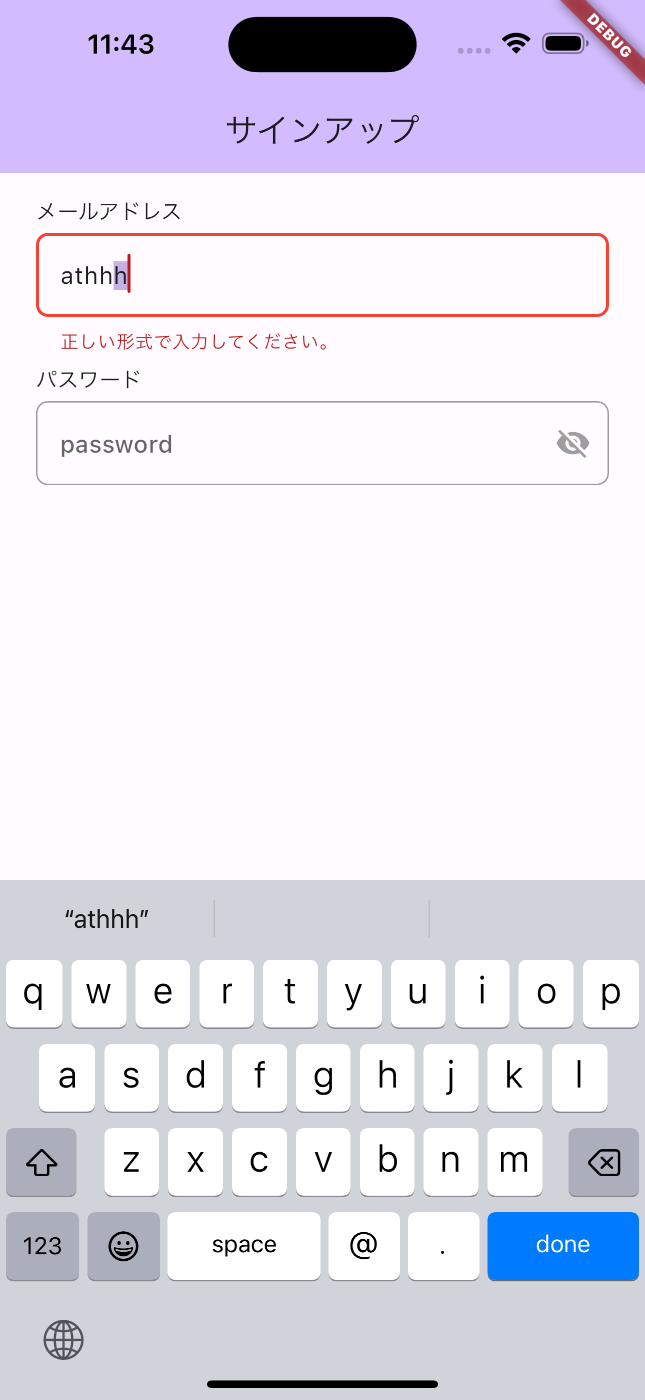 |
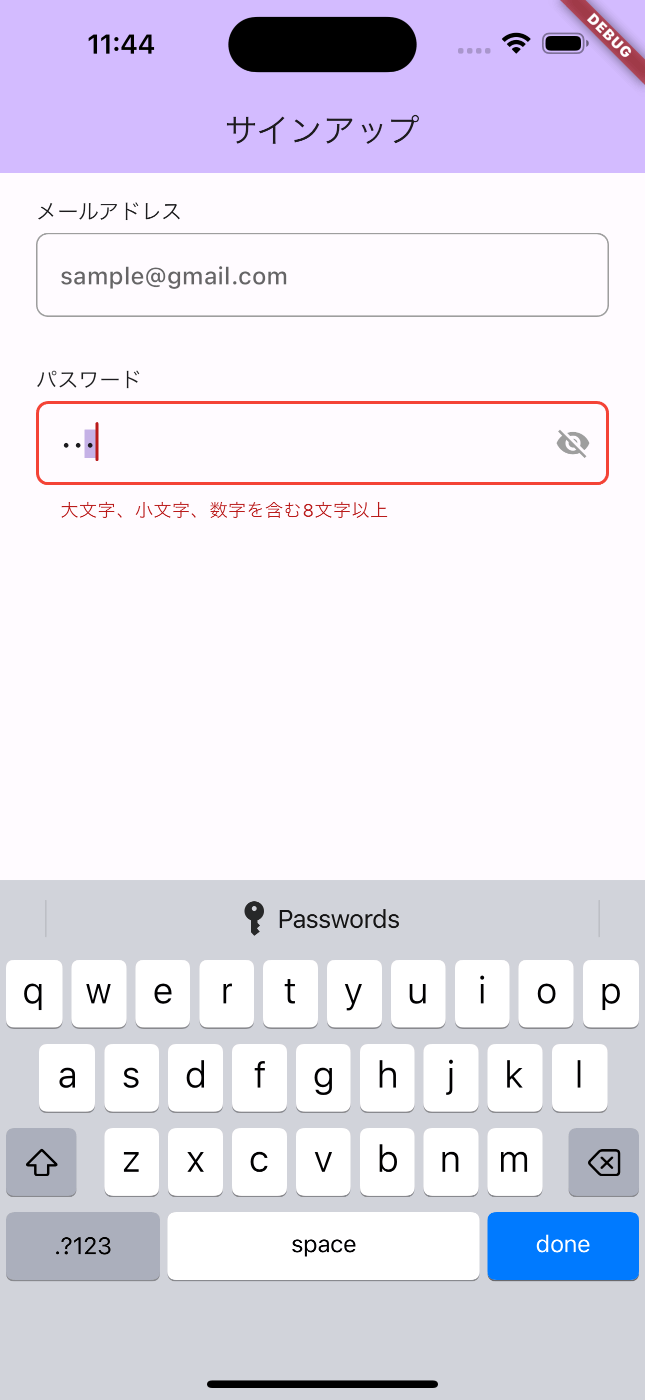 |
extension StringEx on String {
/// メールアドレスの正規表現バリデーション
bool isValidEmail() {
return RegExp(
r'^(([^<>()[\]\\.,;:\s@\"]+(\.[^<>()[\]\\.,;:\s@\"]+)*)|(\".+\"))@((\[[0-9]{1,3}\.[0-9]{1,3}\.[0-9]{1,3}\.[0-9]{1,3}\])|(([a-zA-Z\-0-9]+\.)+[a-zA-Z]{2,}))$',
).hasMatch(this);
}
/// パスワードの正規表現バリデーション
/// 8文字以上、大文字・小文字・数字をそれぞれ1文字以上含む必要がある。
bool isValidPassword() {
return RegExp(
r'^(?=.*?[a-z])(?=.*?[A-Z])(?=.*?[0-9]).{8,100}$',
).hasMatch(this);
}
}
メールアドレスの場合
こちらはメールアドレスの場合の例です。inputFormatters を使用して入力できる文字を制限しています。また、keyboardType を使用してキーボードの種類を指定しています。errorText には、入力値が正しい形式でない場合に表示するエラーメッセージを設定しています。
TextFormField(
// ...
keyboardType: TextInputType.emailAddress,
inputFormatters: [
FilteringTextInputFormatter.allow(RegExp(r'[a-zA-Z0-9@.+_-]')),
],
errorText: _errorText,
// ...
)
String? get _errorText {
// 入力されたテキストを取得する。
final text = controller.value.text;
if (text.isNotEmpty && !text.isValidEmail()) {
return '正しい形式で入力してください。';
}
// エラーがない場合は null を返す。
return null;
}
| keyboardType 指定無し | keyboardType 指定有り |
|---|---|
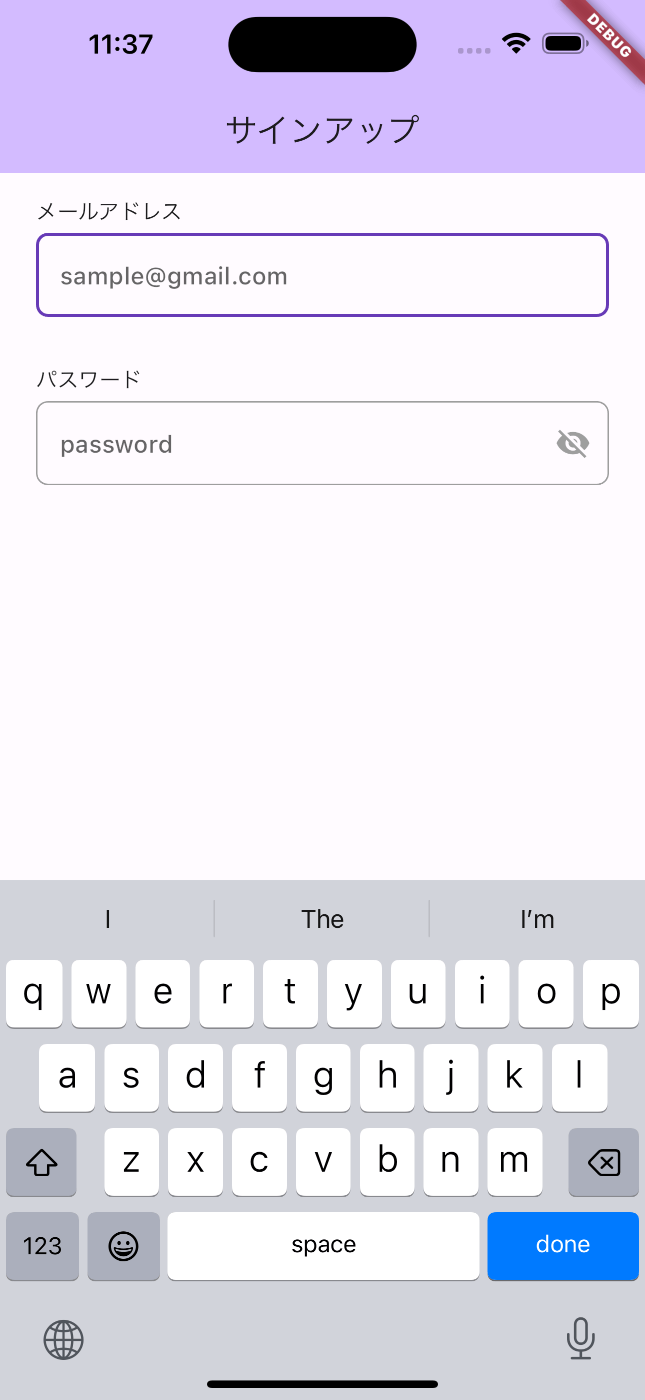 |
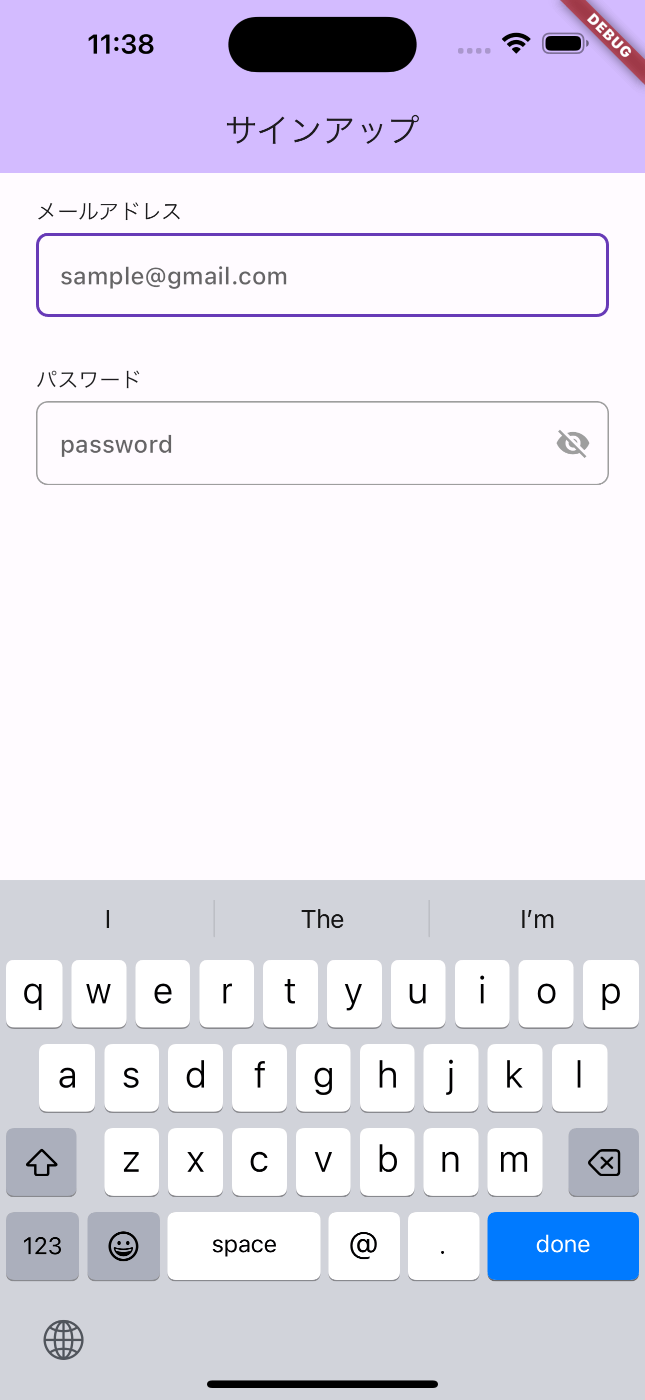 |
パスワードの場合
こちらはパスワードの例です。メールアドレスの場合に対して、keyboardType に TextInputType.visiblePassword を指定し、inputFormatters で同様に入力できる文字を制限しています。こちらは、大文字、小文字、数字、記号を入力できるようにしています。errorText には、入力値が正しい形式でない場合に表示するエラーメッセージを設定しています。
TextFormField(
// ...
keyboardType: TextInputType.visiblePassword,
inputFormatters: [
FilteringTextInputFormatter.allow(RegExp(r'[a-zA-Z0-9!-/:-@[-`{-~]')),
],
errorText: _errorText,
// ...
)
String? get _errorText {
// 入力されたテキストを取得する。
final text = controller.value.text;
if (text.isNotEmpty && !text.isValidPassword()) {
return '大文字、小文字、数字を含む8文字以上';
}
// エラーがない場合は null を返す。
return null;
}
ここで一つ面白いのが、keyboardType: TextInputType.visiblePassword, としていますが実は、キーボードのタイプはこれを指定するかどうかに寄りません。キーボードのタイプは TextFormField の isObscure の指定よって決まります。isObscure は、入力された文字を隠すかどうかを決めるものです。true にすると、入力された文字が隠され、false にすると、入力された文字は隠されません。この isObscure は、パスワードの入力フォームにおいて、入力された文字を隠すために使用されます。そのため、keyboardType に TextInputType.visiblePassword を指定しているかどうかに関わらず、isObscure が true になっている場合は、キーボードのタイプは TextInputType.visiblePassword になります。逆に、isObscure が false になっている場合は、キーボードのタイプは TextInputType.text になります。
| isObscure が false | isObscure が true |
|---|---|
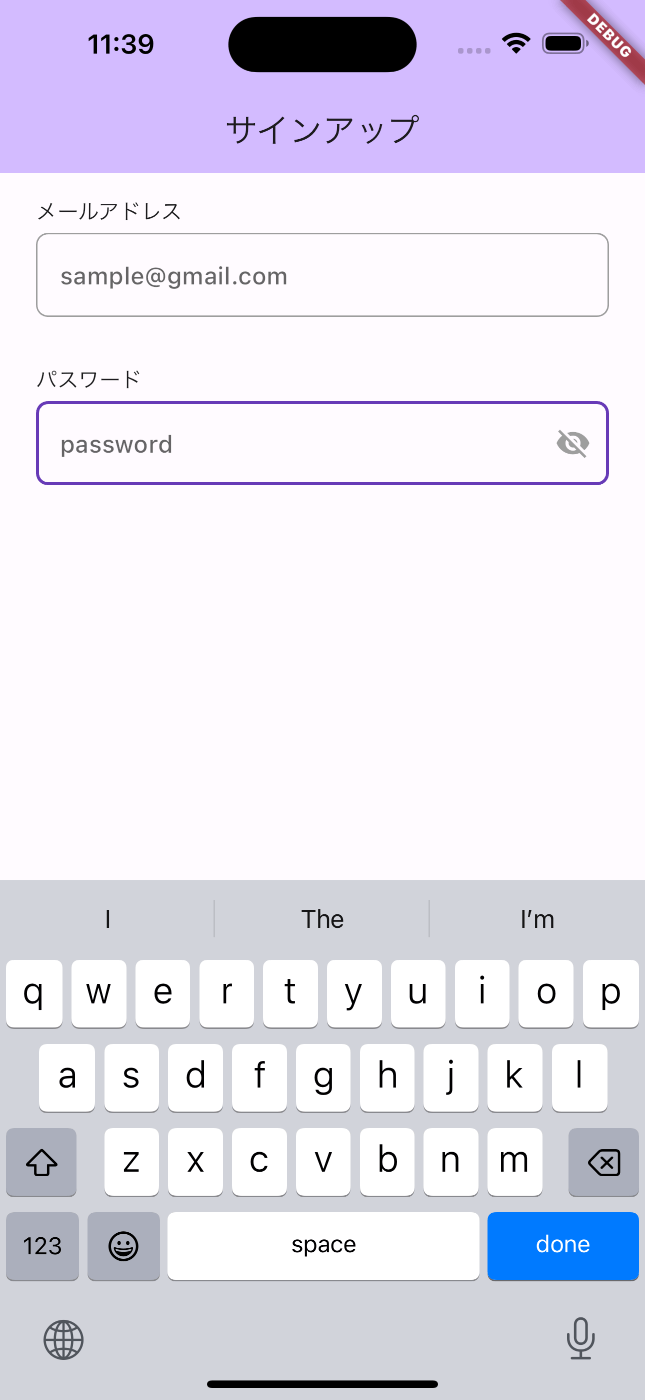 |
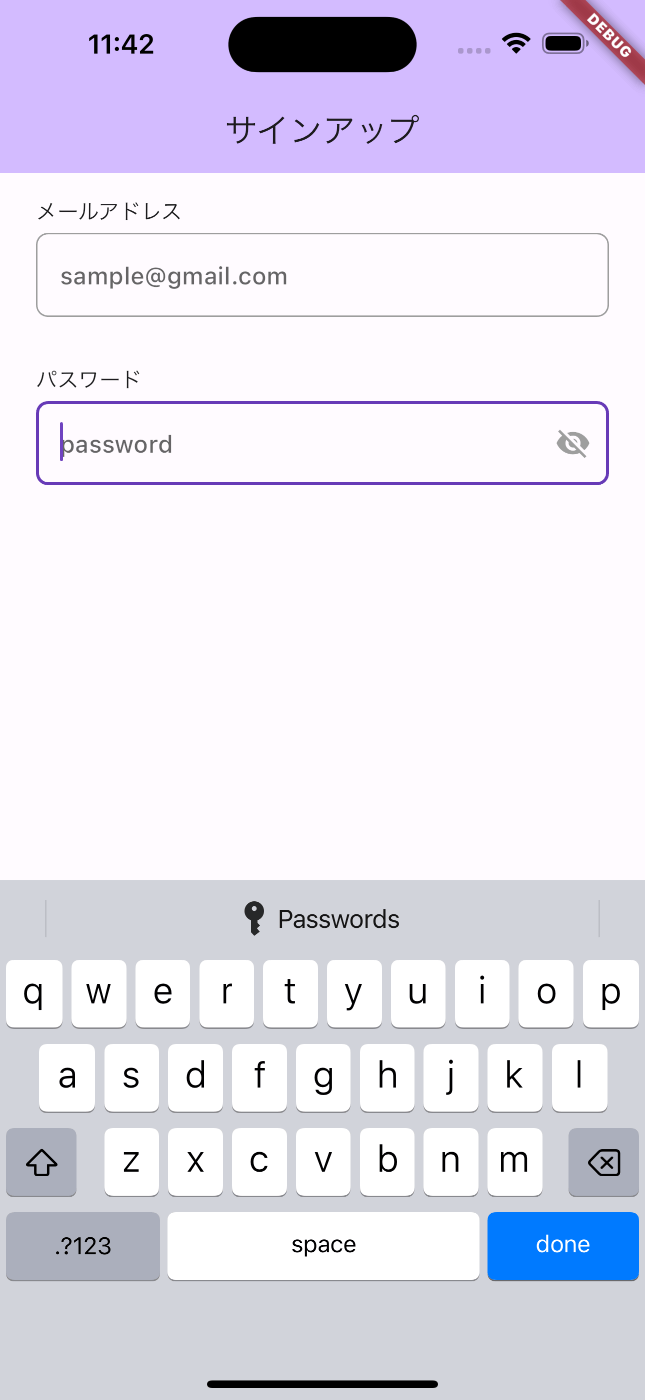 |
まとめ
いかがだったでしょうか。ユーザ登録はアプリのユーザ数を増やす上で最初の大きな壁です。ぜひこの記事を参考に、またさらに細部までこだわることでユーザ登録の体験を向上させていきましょう!
Discussion